win10的锁屏图片怎么弄成自己喜欢的图片
1、首先,这个锁屏的这个和背景都是在一个设置界面里面的,因此我们还是直接选择右键,选择个性化,进入到设置的界面里面。

2、在这个界面里面,我们会看到这争汽个锁屏界面,我们点击一下,进入到这个锁屏界面的后面的设置里面就可以进行设置图片了。

3、我们会看到自带的图片我们可以直接点击一下就可以了设置成功了,还是没有太麻烦的地方,和背景图片的设置还是伟睡独不一样的。
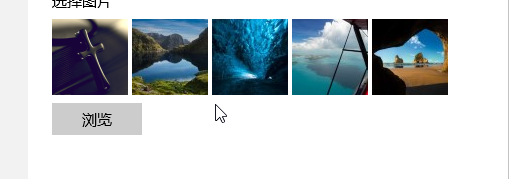
4、如果不想用这个自带的图片的话,用自己喜欢的图信爷片也是我可以的,我们只要知道我们的图片在哪个位置就好了,我们就点击浏览进行选择。

5、我们选择好了图片以后,我们就点击下面的选择图片的这个按钮就好了,我们就可以选择这个图片作为锁屏的背景图片了。

6、换了以后,我们会看到下面有提示的显示详细的状态的应用和选择要快速显示的应用这个按钮,不用管的。不用去点击的。
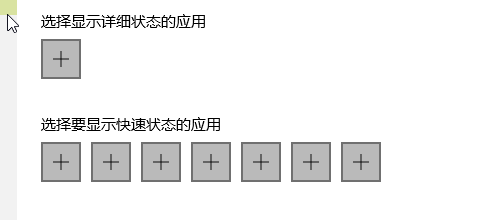
7、最后就是我们会在下面看到屏幕超时和屏幕保护的程序的设置,我们点击以后,就会直接到那个设置里面,就不再这个界面了,如果不设置的,就不要点击了。

声明:本网站引用、摘录或转载内容仅供网站访问者交流或参考,不代表本站立场,如存在版权或非法内容,请联系站长删除,联系邮箱:site.kefu@qq.com。
阅读量:186
阅读量:45
阅读量:171
阅读量:73
阅读量:154